
パソコンを使うときに、USBを指す場所が足りないと思ったことはないでしょうか。そんなときにUSBハブを使えば、ケーブル一本で簡単にUSBポートを増やすことができます。
USBハブには様々な機能があり、USBポートを増やすだけでなく、SDカードの読み込みやLANアダプター接続、HDMIを使った映像出力なども行えます。
USBハブはたくさんの種類があるので、自分にあったものを選びましょう。この記事では、USBハブの選び方やおすすめアイテムをご紹介します。ぜひ、USBハブ選びの参考にしてください。
USBハブとは
USBハブとは、パソコンやゲーム機などのUSBポートを増やす機器です。
USBポートを使うアイテムは、キーボードやマウス、USBメモリ、スマホの充電などたくさんありますね。USBポートが少ないパソコンだと、数が足りずに困ったこともあるのではないでしょうか。
USBハブをつなげるだけで、簡単にUSBポートを増やすことができます。それ以外にも、追加機能やポート数、給電方法などが様々です。豊富な種類から自分にあったアイテムを選びたいですね。
USBハブの選び方
USBハブを選ぶには4つのポイントをチェックしましょう。
使用用途で選ぶ
USBハブは色々な機能があるので、自分の使い方にあったものを選びましょう。USBポートを増やすだけであれば、すべての機種で対応ができます。それ以外には、SDカード読み込みやLANアダプター接続、映像出力などが可能です。
端子の形状で選ぶ
USBポートには、本体からUSBケーブルが一本繋がっており、これをパソコンに接続します。パソコンによって使える端子が異なるので、自分のパソコンで使える端子を選ぶ必要があります。
Type-A
USBといえば「Type-A」をイメージする人が多いでしょう。四角くて細長い形をしています。多くのパソコンやデバイスに使われていますが、Apple製のMacBookなどは付いていません。
Type-C
比較的新しい形状なので、古いパソコンだと付いていない場合があります。上下左右が対称になった形をしています。ケーブル1本で電源供給や映像出力が行える高性能な端子です。
ポートの数で選ぶ
USBハブによって備わっているポートの数は様々です。USBハブに繋ぐデバイスやケーブルの数によって自分に最適な数を選びましょう。
ポート数が少ないものだと、2〜3ポートほどです。値段も安く、サイズも小さいので持ち運びにも適しています。
ポート数が多いものだと、10ポートを超えるものもあります。多数のアイテムを接続することができますが、サイズが大きいので持ち運びには不便です。デスクに置いて使うのに適しています。
給電方式で選ぶ
USBハブを経由して、デバイスに電気を送ることができます。給電方式はバスパワーとセルフパワーの2種類があり、それぞれ特徴が異なります。
バスパワーは、パソコンの電力をデバイスに送ります。電力は小さいので、マウスやキーボードなどの機器に向いています。しかし、「USB Type-C」のUSBハブだと、100Wの電気を送れるアイテムもあり、パソコンの充電にも使えます。
セルフパワーは、USBハブを家庭用コンセントに繋ぐことで大きな電力を送ることができます。プリンターや外付けハードディスクなどを接続する人におすすめです。コンセントが必要なので、デスクで使うのに向いています。
おすすめのUSBハブ10選
おすすめのUSBハブをご紹介します。USBの端子ごとに分けているので、自分のパソコンで使える端子から選びましょう!
USB Type-AのおすすめUSBハブ
Type-Aはバリエーションが豊富です。シンプルで安価なものから、10ポートを超えるものまであります。
Anker USB3.0 ウルトラスリム 4ポートハブ

USBポートが4つだけのシンプルなアイテムです。ケーブルが60cmと使いやすい長さなので、職場や出先などどこでも使うことができます。薄さ1cmとスリムなので、持ち運びもしやすいですね。
こちらの記事では、AnkerのおすすめUSBハブについてより詳しく解説しています。ぜひこちらもご覧くださいね。
YFFSFDC USB3.0+USB2.0 3ポートUSBハブ

非常にコンパクトなので、パソコンに挿しっぱなしにしても気にならない大きさです。ストラップが付いているので、持ち運ぶときの紛失を防ぐことができます。USBポートも3つあるので、使いやすさもバッチリです。
atolla USB3.0ハブ sdカードリーダー付き

SDカードリーダーとUSBポートが3口備わっているハブです。カメラの写真や動画をパソコンに読み込むときに非常に便利。MicroSD/SDカードのどちらにも対応しているので、これ一台あればSDカード対応は安心です。
BUFFALO Giga対応 ドッキングステーション

LANポートが搭載されているので、LANポートがないパソコンでも有線接続できます。Wi-Fiがない部屋や電波が弱い環境でパソコンを使うときや、大量のデータをやり取りするので高速通信したいときなどに役立ちます。
エレコム USB3.0 Aポート×4 マグネット・スイッチ付

本体裏側にマグネットがあり、デスクやキャビネットに固定できます。USBハブがデスクにあるとデザインとしていまいちですよね。マグネットで見えない場所に設置すれば、デスクをスッキリとおしゃれに見せることができます。
ROSONWAY 電源付き 10ポートUSBハブ

USBポートが10口もあります!使わない機器は各ポートのスイッチで接続を解除でき、LEDランプで接続のON/OFFも分かるので使い勝手もばっちりです。セルフパワー給電が可能なので、プリンターなども動かすことができます。
USB Type-CのおすすめUSBハブ
Type-CのUSBハブは、USBポートの増設だけでなく、ノートパソコンの充電や4Kの映像出力なども可能です。Type-Cが使えるパソコンならぜひおすすめします。
BUFFALO USB TypeC ハブ USB3.1 4ポート

OA機器で有名なバッファロー製のUSBハブです。MacBook Airのような「Type-A」がないパソコンでも使えます。ポートは前面に3口、側面に1口と場所が分かれています。頻繁に抜き差しする機器などは側面のポートを使うと便利です。
Dockteck USB Type-C ハブ 7-in-1

7つのポートがある多機能なUSBハブです。USBポートだけでなく、「Type-C」のポートやHDMI出力、SDカードリーダー、LANポートなどが搭載されています。「Type-C」のポートを使えば、100W充電を行うことが可能です。
Omars USB-C ハブ 11-in-1

これ一台でデスク上のほぼすべての機器やケーブルを繋ぐことができます。特徴的なのが、3台のモニターに映像出力ができる点です。複数画面で効率的に作業をすることもできますし、会議などで他の人にパソコン画面を共有するときにも便利です。
Anker PowerExpand Direct 7-in-2

MacBookAir/Pro専用のコンパクトなハブです。パソコンに直接挿して使います。USB Type-Cが2つ並んでいることが条件なので、使えるパソコンはMacBookなどに限られます。接続時に一体感がありデザイン性が非常に優れています。
まとめ
今回はUSBハブの選び方とおすすめアイテムについてご紹介しました。
USBハブがあれば、USBポートを増やすことができ、快適にパソコン作業を行うことができます。一台は持っておいて損のないアイテムです。
USBハブを選ぶときには、使用用途、USB端子の形状、ポートの数、給電方法の4つのポイントをチェックしましょう。非常に多くの種類があるので、自分にあったアイテムを選びたいですね。
こちらの記事では、おすすめのノートパソコンスタンドや、おすすめのデスク整理グッズについてより詳しく解説しています。ぜひこちらもご覧くださいね。
コメント